Comment planifier en masse des publications Facebook sans outils payants: Social Media Examiner
Facebook / / September 25, 2020
 Vous voulez gagner du temps en planifiant en masse vos publications Facebook?
Vous voulez gagner du temps en planifiant en masse vos publications Facebook?
Vous vous demandez comment planifier des publications sans utiliser un outil tiers payant?
Dans cet article, vous allez découvrez un processus en trois étapes pour planifier plusieurs publications sur votre page et groupe Facebook à l'aide d'outils gratuits.
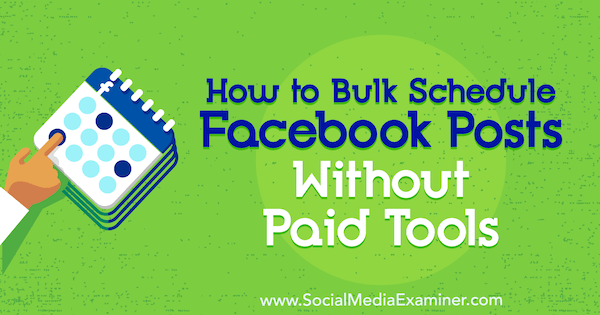
Pourquoi contourner les applications tierces pour planifier vos publications (et tweets) Facebook?
Il y a eu beaucoup de débats sur la question de savoir si portée organique est préférable lorsque vous planifiez des publications Facebook dans Facebook lui-même plutôt que d'utiliser des applications tierces. Mari Smith le dit est mieux.
Mais pour obtenir la meilleure portée possible de Facebook, vous n’avez pas à passer des heures chaque semaine à planifier vos publications. Au lieu de cela, vous pouvez utilisez un outil gratuit comme Google Drive et Facebook Publishing Tools pour planifier à l'avance un mois de publications (ou de tweets)
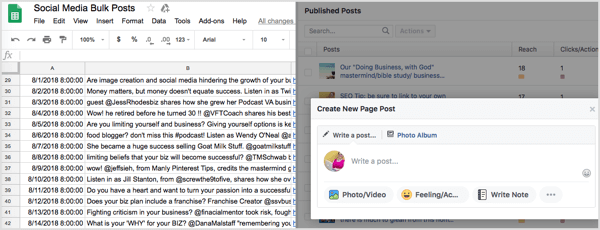
Voici trois blogueurs qui ont également régulièrement du succès avec ce système:
- «J'ai le document qui contient toute la copie pour chaque canal social et l'URL du message à partager. Il est trié par catégorie et il me faut environ 2 heures pour planifier un mois de messages à raison de 6 messages par jour. " - Melissa Langford, BlessedSimplicity.com
- «J'utilise Google Drive et Facebook Scheduler pour programmer 3 publications par jour pendant le mois. En fonction de ce que j'ai pré-écrit et de combien je souhaite le modifier ce mois-ci, je peux planifier un mois de messages en 90 minutes. » - Holly Truitt, FulltimeHomeschoolMom.com
- «Pour le téléchargement mensuel sur Twitter via Hootsuite, il me faut 30 à 45 minutes pour modifier les feuilles de calcul (ajouter / remplacer posts) et téléchargez les fichiers dans Bulk Composer pour planifier à l'avance 8 à 10 tweets par jour »- Susan Brown, LearningOnlineBlog.com
Voici comment commencer à planifier en masse vos publications Facebook avec Google Drive et les outils de publication Facebook.
# 1: Créer une feuille de calcul pour les articles
Que vous fassiez la promotion de vos propres articles ou produits de blog, du contenu d'autres personnes ou de campagnes d'affiliation, la création d'un document maître de vos publications sur les réseaux sociaux facilite et accélère leur planification. Une feuille de calcul est un bon choix, car elle est consultable et plus facile à organiser par date ou par colonne thématique si nécessaire.
Pour commencer, vous avez d'abord besoin d'un Google Drive Compte. Après vous être connecté, cliquez sur le bouton Nouveau à gauche et choisissez Google Sheets dans le menu déroulant.
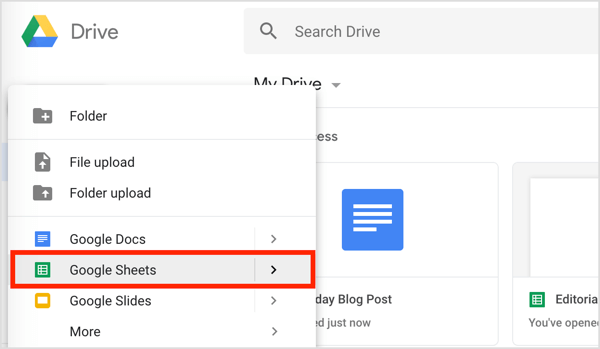
Dans la nouvelle feuille de calcul, étiqueter les trois premières colonnes Date, Publication et Lien. Dans la colonne Date, ajoutez votre première date et heure. (Sinon, vous pouvez copier ce modèle et collez-le dans votre propre feuille de calcul pour le modifier.)
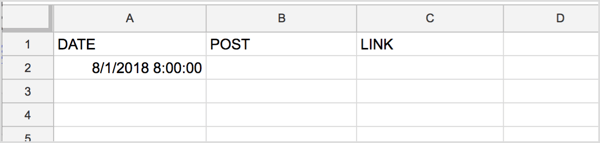
Un moyen simple de remplir automatiquement les dates dans la première colonne est de survolez le coin inférieur droit de la première cellule de date, et lorsque le curseur se transforme en réticule, faire glisser vers le bas. Cette action remplira automatiquement les dates aussi loin que vous le souhaitez.
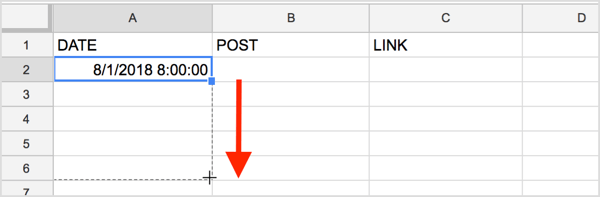
Si vous prévoyez de publier plus d'un article par jour, accédez à la cellule sous les dates vous venez d'ajouter. Entrerle premier rendez-vous à nouveau et ajouter la nouvelle heure. Puis cliquer et faire glisserpour remplir automatiquement le reste des dates / heures de la même manière que précédemment.
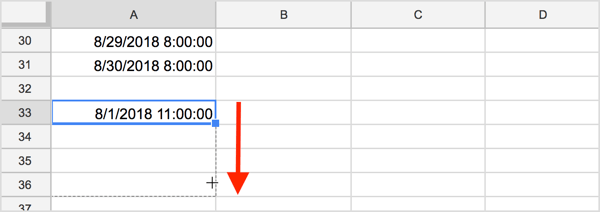
Ensuite, vous devez mettre toutes les dates et heures dans l'ordre. Pour faire ça, cliquez sur la première cellule de la colonne Date et choisissez la première option dans le menu Données (Trier la feuille par colonne A, A -> Z).
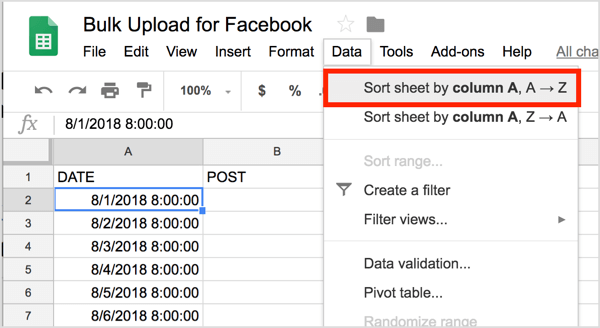
Les dates / heures devraient maintenant être en ordre dans votre feuille de calcul.
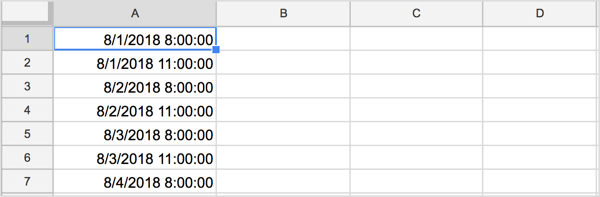
Après avoir trié la colonne, vous devrez peut-être ajouter à nouveau vos en-têtes de colonne.
# 2: Remplissez la feuille de calcul avec les détails de l'article et du lien
Maintenant que vous avez créé votre feuille de calcul, il est temps d'ajouter le texte et les liens de votre message.
Dans la deuxième colonne, tapez le texte de chaque publication sociale. Certaines personnes ont un (ou plusieurs) commentaires promotionnels pour chacun article de blog et / ou épisode de podcast. Si vous les créez par lots ou au fur et à mesure que chaque article est publié, cela vous fera gagner du temps plus tard.
Suivez une formation en marketing YouTube - en ligne!

Vous souhaitez améliorer votre engagement et vos ventes avec YouTube? Rejoignez ensuite le plus grand et le meilleur rassemblement d'experts en marketing YouTube pour partager leurs stratégies éprouvées. Vous recevrez des instructions en direct étape par étape axées sur Stratégie YouTube, création de vidéos et publicités YouTube. Devenez le héros du marketing YouTube pour votre entreprise et vos clients en mettant en œuvre des stratégies qui obtiennent des résultats éprouvés. Il s'agit d'un événement de formation en ligne en direct organisé par vos amis de Social Media Examiner.
CLIQUEZ ICI POUR PLUS DE DÉTAILS - LA VENTE PREND FIN LE 22 SEPTEMBRE!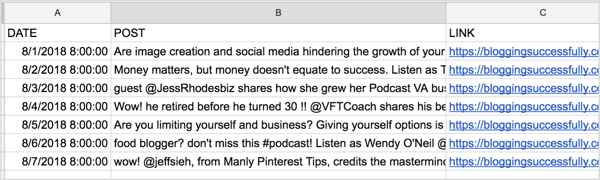
Si votre stratégie de médias sociaux comprend des mèmes, des publications d'images, des partages d'autres blogs, des promotions d'affiliation, vos propres campagnes de produits ou même des questions de discussion, vous pouvez ajouter de nouveaux onglets à votre feuille de calcul. Faire cela, cliquez sur le bouton + au bas de la page.

Puis double-cliquez sur l'onglet tu as ajouté et tapez un nouveau nom.
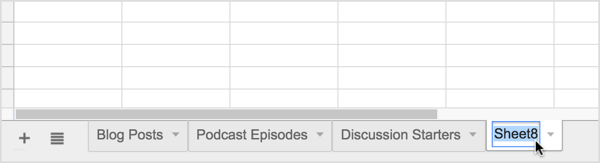
# 3: Copiez, collez et programmez sur votre page ou groupe Facebook
Maintenant, asseyez-vous devant votre ordinateur avec votre feuille de calcul ouverte dans une fenêtre et Facebook ouvert dans une autre fenêtre, en organisant les deux fenêtres côte à côte sur l'écran de votre ordinateur.
Sur votre page Facebook, cliquez sur Outils de publication dans le menu du haut. Puis cliquez sur le bouton Créer à droite pour créer un nouveau message. La boîte de dialogue Créer une nouvelle publication de page apparaît alors.
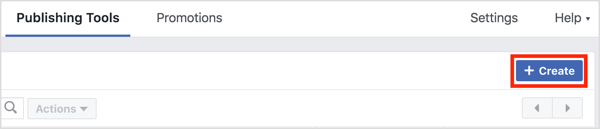
Maintenant cliquez sur votre feuille de calcul, sélectionnez les cellules avec votre texte et lien, et les copier (appuyez sur Ctrl + C ou Commande + C).
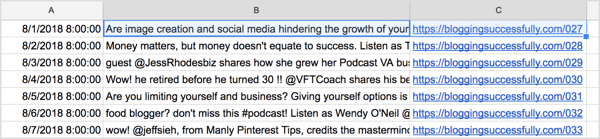
Puis collez les données dans votre publication Facebook (appuyez sur Ctrl + V ou Commande + V). Laissez le lien se remplir automatiquement, ou ajouter une image ou une vidéo comme voulu.
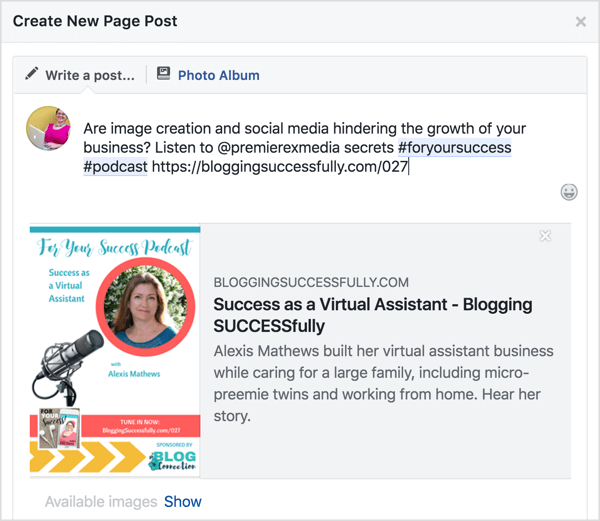
Suivant, cliquez sur la flèche vers le bas à côté du bouton bleu Publier en bas à droite du message et sélectionnez Horaire. Puis choisissez la date et l'heure souhaitées publier cet article et cliquez sur Planifier.
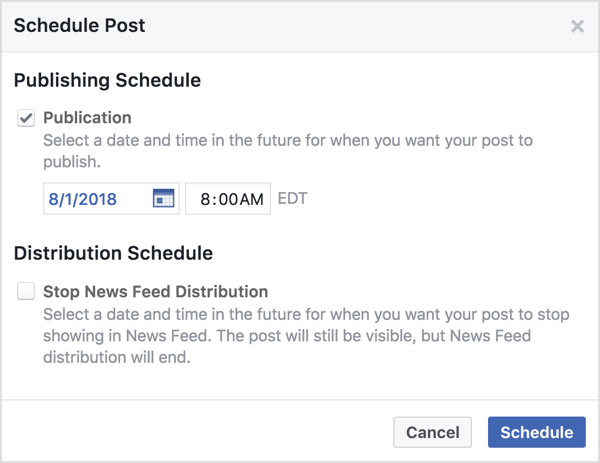
À planifier des publications dans un groupe Facebook, ouvrez votre page de groupe dans une nouvelle fenêtre et collez le commentaire et créez un lien dans un nouveau message. Pour le programmer, cliquez sur l'icône de l'horloge à côté du bouton bleu Publier.
Puis choisissez votre date et heure et cliquez sur Planifier.
C’est aussi simple que cela - et c’est gratuit!
Bonus: utilisez ce processus pour planifier en masse des tweets
Ce même système fonctionne également bien avec Twitter si vous utilisez Hootsuite pour programmer des tweets en masse. Vous devez avoir le plan Hootsuite Professional (19 $ / mois sur la base de la facturation annuelle). Juste souvenez-vous du nombre de caractères pour les tweets et ajoutez les hashtags appropriés et poignées.
Dans votre feuille de calcul Google Drive, ouvrez l'onglet avec les publications que vous souhaitez programmer sur Twitter et choisissez Fichier> Télécharger en tant que> Valeurs séparées par des virgules.
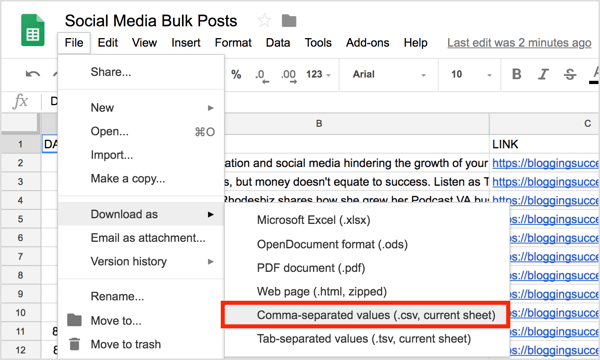
Suivant, ouvrez votre compte Hootsuite et cliquez sur Éditeur dans le menu de gauche. Puis cliquez sur Bulk Composer en bas à gauche.
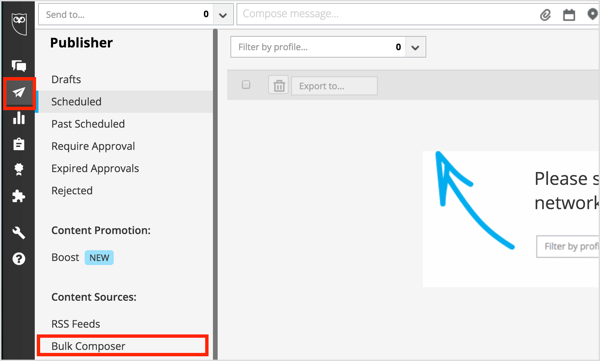
Dans la fenêtre suivante, cliquez sur Sélectionner le fichier à télécharger et accédez au fichier CSV que vous avez téléchargé depuis Google Drive. Puis sélectionnez votre compte sur les réseaux sociaux (dans ce cas, Twitter) dans le menu déroulant. Lorsque vous avez terminé, cliquez sur le bouton Suivant: Examiner les messages.
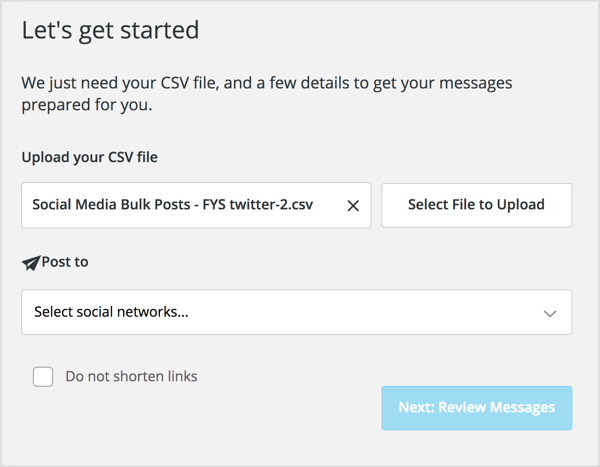
Maintenant sélectionnez le texte sur la gauche auquel vous souhaitez ajouter une image. Puis cliquez sur le lien bleu Sélectionnez un fichier à télécharger sur la droite. Vous pouvez également modifier le texte sur cet écran.
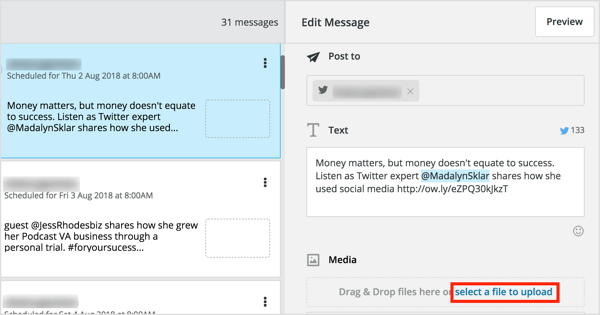
Une fois que vous avez téléchargé les images de tous les tweets depuis votre ordinateur et examiné le contenu, les hashtags et les liens, cliquez sur Planifier tout et tu as fini!
Pointe: L'outil gratuit Objectifs d'affichage est idéal pour rechercher des hashtags Twitter et Instagram, car il élimine automatiquement les hashtags de spam. Il donne également un score de pertinence et de popularité pour les hashtags liés au terme de recherche initial.
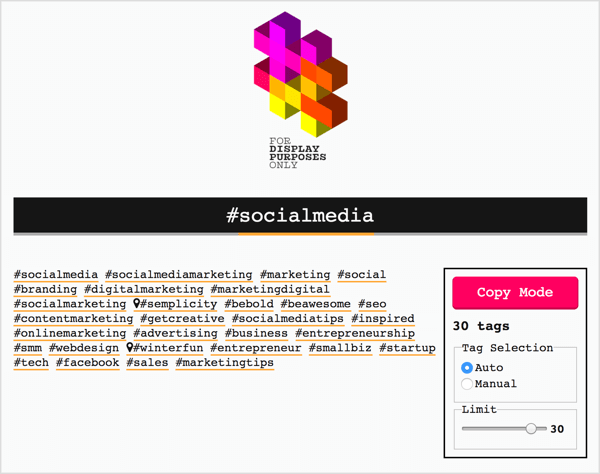
Qu'est-ce que tu penses? Allez-vous essayer ce système qui vous fait gagner du temps et de l'argent pour pré-programmer des publications ou des tweets Facebook? Ou en utilisez-vous déjà un? Veuillez partager vos pensées ou vos conseils dans les commentaires ci-dessous.


